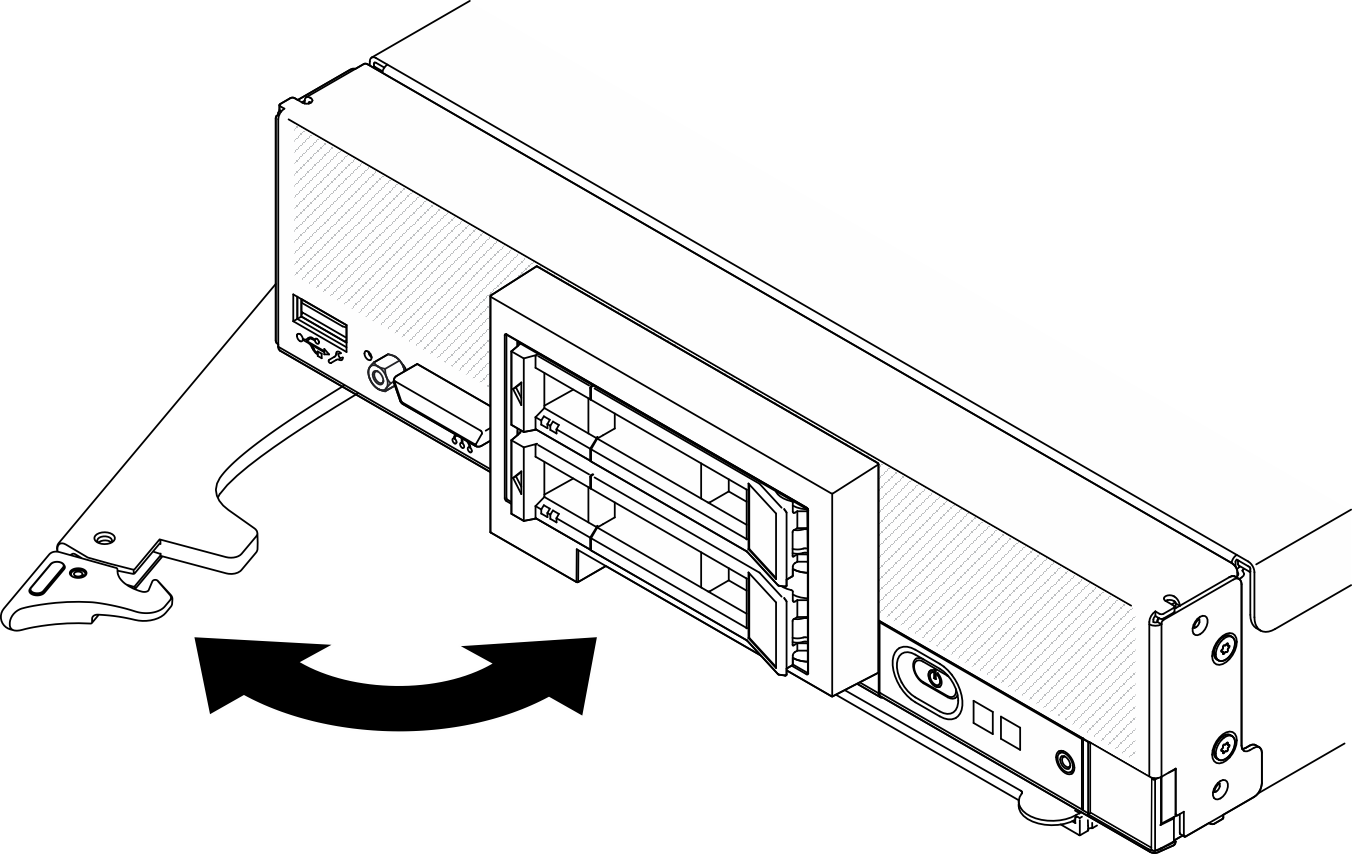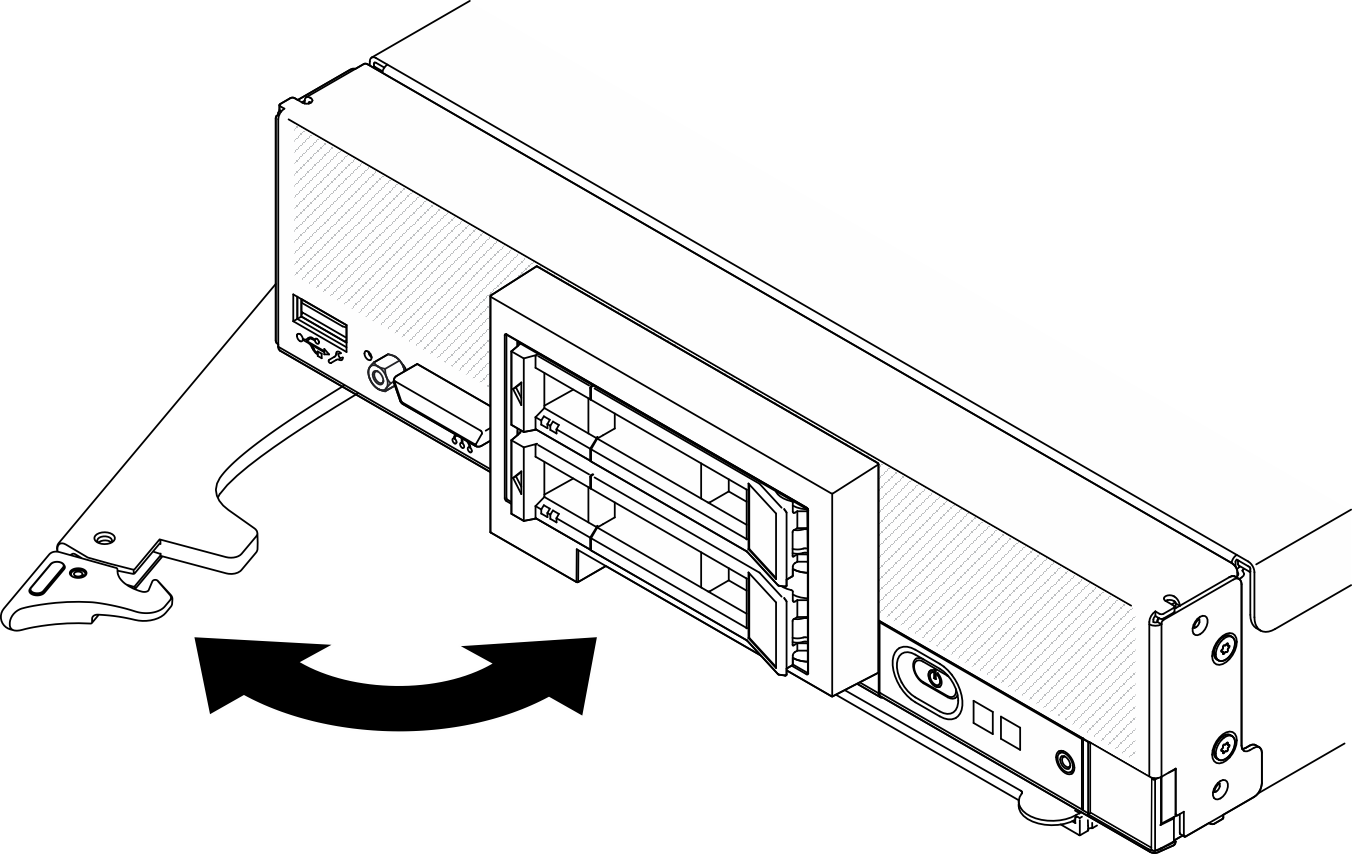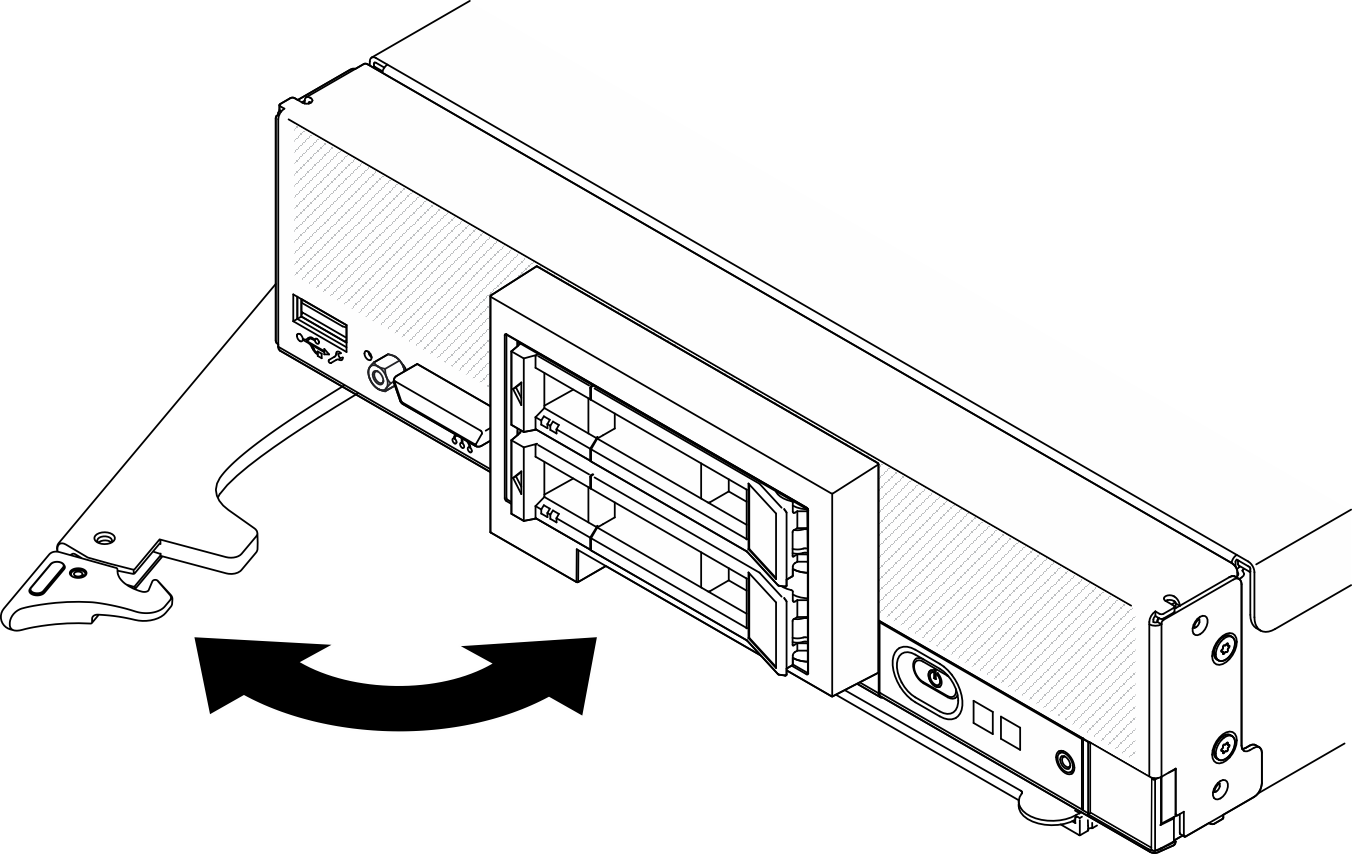다음 정보를 사용하여 Lenovo Flex System Enterprise Chassis 섀시에 컴퓨팅 노드를 설치하십시오.
이 작업 정보
안전 점검 목록 및 설치 지침의 안내에 따라 안전하게 작업하십시오.
작업을 수행하려는 해당 컴퓨팅 노드 전원을 끄십시오.
베젤이 있는 컴퓨팅 노드가 사용자를 향하도록 컴퓨팅 노드를 평평한 정전기 방지 표면에 조심스럽게 놓으십시오.
컴퓨팅 노드를 제거할 노드 베이의 번호를 기록해 두십시오.
컴퓨팅 노드를 노드 베이에 즉시 다시 설치하지 않으려면 노드 베이 필러를 사용할 수 있어야 합니다.
절차
그림 1. 섀시에서 컴퓨팅 노드 제거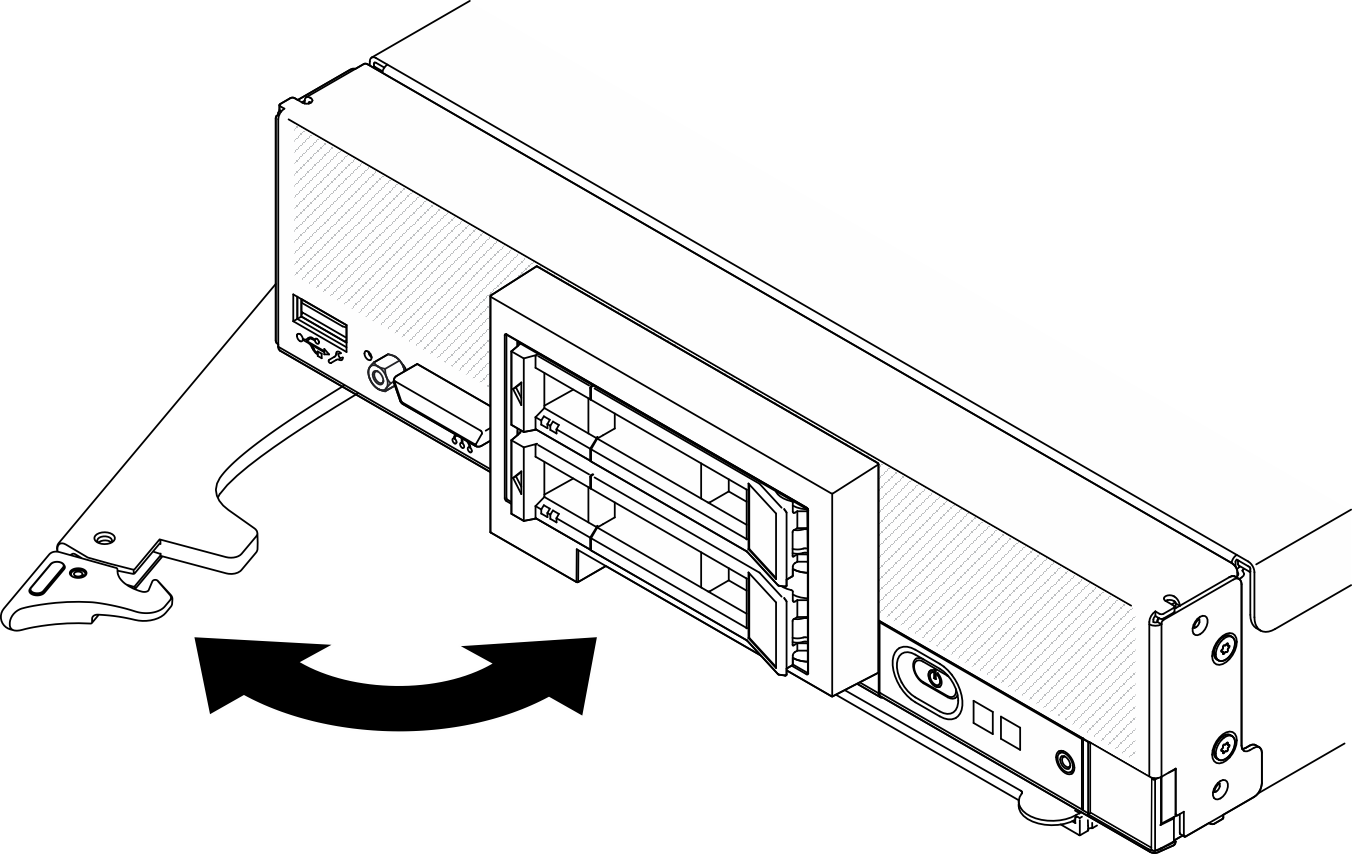
- 그림과 같이 앞면 손잡이를 해제하여 돌리십시오. 컴퓨팅 노드가 노드 베이에서 0.6cm(0.25인치) 정도 밖으로 나옵니다.
- 적절한 시스템 냉각 상태를 유지하려면 각 노드 베이에 설치된 컴퓨팅 노드 또는 노드 베이 필러 없이 Lenovo Flex System Enterprise Chassis을(를) 작동시키지 마십시오.
- 컴퓨팅 노드를 제거할 때 노드 베이 번호를 기록해 두십시오. 컴퓨팅 노드를 제거한 원래 노드 베이와 다른 노드 베이에 다시 설치하면 예기치 않은 결과가 발생할 수 있습니다. 일부 구성 정보 및 업데이트 옵션은 노드 베이 번호에 따라 설정됩니다. 컴퓨팅 노드를 다른 노드 베이에 다시 설치할 경우 컴퓨팅 노드를 다시 구성해야 할 수도 있습니다.
- 컴퓨팅 노드를 제거하십시오.
- 컴퓨팅 노드를 노드 베이 밖으로 당겨 절반 정도 꺼내십시오.
- 컴퓨팅 노드의 양쪽을 잡으십시오.
- 컴퓨팅 노드를 노드 베이 밖으로 당겨 완전히 꺼내십시오.
- 베젤이 사용자를 향하도록 컴퓨팅 노드를 평평한 정전기 방지 표면에 조심스럽게 놓으십시오.
- 1분 이내에 노드 베이 필러 또는 다른 컴퓨팅 노드를 노드 베이에 설치하십시오.